gta 5 & GTA အွန်လိုင်း
သင်၏တိုးတက်မှုကိုစုဆောင်းရန်ပြည့်စုံသောလမ်းညွှန်Grand Theft Auto 5 နှင့် GTA Oncer သည်သင်၏တိုးတက်မှုကိုအခါအားလျော်စွာမှတ်တမ်းတင်ရန် Autosave function များကိုအွန်လိုင်းပေါ်တွင်အသုံးချပါ။ သို့သော်လက်ဖြင့်ချွေတာခြင်းသည်အထူးသဖြင့်အချက်အလက်ဆုံးရှုံးမှုကိုရှောင်ရှားလိုသူများအတွက်အထူးထိန်းချုပ်မှုနှင့်စိတ်ငြိမ်သက်မှုပေးသည်။ ဤလမ်းညွှန်အသေးစိတ်အချက်အလက်များ GTA 5 ထပ်ဆင့်တွင်မည်သို့သိမ်းဆည်းရမည်ကိုအသေးစိတ်ဖော်ပြရမည်။ အောက်ခြေ - ညာဘက်ထောင့်ရှိလှည့်ထားသောလိမ်မော်ရောင်စက်ဝိုင်းသည်အောင်မြင်သော autosave ကိုဆိုလိုသည်။
GTA 5: သင်၏ဂိမ်းကို Save လုပ်နည်း
နည်းလမ်း 1: Seasehouses ကိုအသုံးပြုခြင်း
GTA 5 ၏လက်စွဲစာအုပ်ကို Saffouse တွင် Saffehouse တွင်အိပ်စက်ခြင်းဖြင့် (မြေပုံပေါ်ရှိအိမ်ဖြူတော်သင်္ကေတဖြင့်မှတ်သားထားသည်) သင်၏ဇာတ်ကောင်၏အိပ်ရာကိုချဉ်း ကပ်. နှိပ်ပါ။
- keyboard: အီး
- controller:
ဤလုပ်ဆောင်ချက်သည် Save Game menu ကိုဖြစ်ပေါ်စေသည်။
နည်းလမ်း 2 - ဆဲလ်ဖုန်းကိုအသုံးပြုခြင်း
- အမြန်သိမ်းဆည်းခြင်း, သင်၏ဂိမ်းတွင်ဆဲလ်ဖုန်းကိုသုံးပါ။
- ဆဲလ်ဖုန်းကိုဝင်ရောက်ကြည့်ရှုခြင်း (ကီးဘုတ် - arrow; controller: controller: d-pad ပေါ်တက် Save Game Menu ကိုဖွင့်ရန် Cloud icon ကို Select လုပ်ပါ။
- သိမ်းဆည်းမှုကိုအတည်ပြုပါ။
GTA အွန်လိုင်း: forcing autosaves
GTA အွန်လိုင်းတွင်အထူးသီးသန့်သိမ်းဆည်းထားသော menu မရှိပါ။ အဲဒီအစား, autosaves ခလုတ်ကိုခလုတ်လုပ်ဖို့ဒီနည်းလမ်းတွေအသုံးချ:
နည်းလမ်း 1 - မတ်မတ် / ဆက်စပ်ပစ္စည်းပြောင်းလဲမှုများ
သင်၏မတ်မတ်သို့မဟုတ်ဆက်စပ်ပစ္စည်းတစ်ခုပင်တည်းဖြတ်ခြင်းသည် Autosave ကိုတွန်းအားပေးသည်။ လိမ်မော်ရောင်စက်ဝိုင်းအတည်ပြုချက်ကိုစောင့်ကြည့်ပါ။
- Interacation menu ကိုဖွင့်ပါ (Keyboard: M; M; Controller: TouchPad) ။
- feature feature, ထို့နောက်ဆက်စပ်ပစ္စည်းများ။ ဆက်စပ်ပစ္စည်းတစ်ခုသို့မဟုတ်သင်၏မတ်မတ်ကိုပြောင်းလဲပစ်ပါ။
- Interaction menu ကိုမှထွက်ပါ။ လိမ်မော်ရောင်စက်ဝိုင်းပေါ်လာမထားဘူးဆိုရင်။
နည်းလမ်း 2 - Swap ဇာတ်ကောင် menu ကိုရယူခြင်း
Swap Charge menu သို့သွားလာရန်အက္ခရာများမပြောင်းလဲဘဲပင် Autosave ကိုအစပျိုးသည်။
- Pause menu ကိုဖွင့်ပါ (Keyboard: Esc. ESC; Controller: Start) ။
- အွန်လိုင်း tab သို့သွားပါ။
- Swap ဇာတ်ကောင်ကိုရွေးချယ်ပါ။

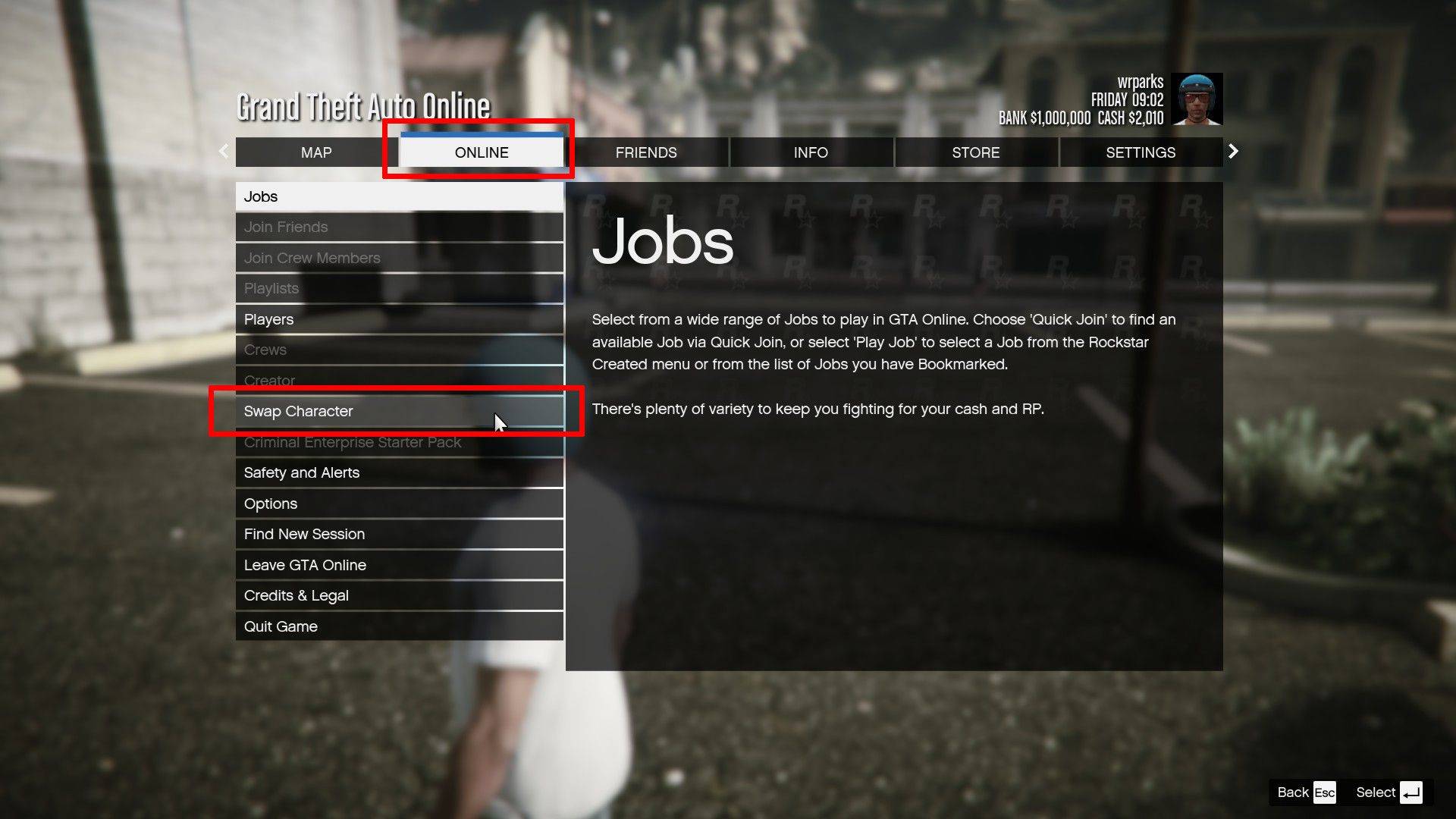
<🎜> <🎜> ဤနည်းလမ်းများကိုလိုက်နာခြင်းအားဖြင့်သင်၏တိုးတက်မှုများကိုပုံမှန်ကယ်တင်ခြင်းသို့ရောက်နိုင်သည်။ GTA 5 နှင့် GTA တို့တွင်သင်၏ရရှိသောအောင်မြင်မှုများဆုံးရှုံးခြင်းအန္တရာယ်ကိုလျှော့ချနိုင်သည်။ <🎜>








![Taffy Tales [v1.07.3a]](https://imgs.xfsxw.com/uploads/32/1719554710667e529623764.jpg)











